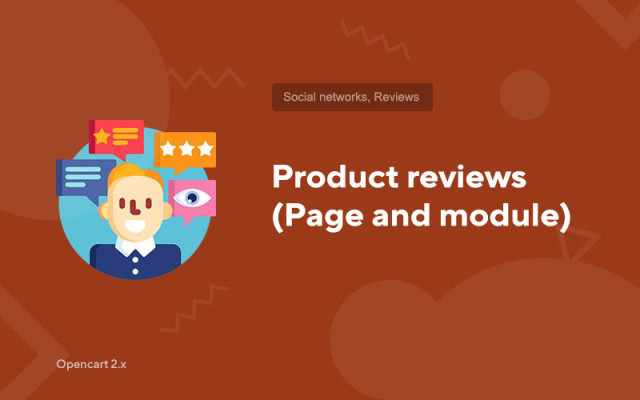Отзиви за продукта (страница и модул)
Price in reward points: 5
Тази добавка създава:
- Модул за показване на продуктови ревюта на всяка от страниците;
- Страница с всички ревюта за всички продукти с пагинация.
URL адресът на страницата с всички рецензии ще бъде - /index.php?route=product/reviews
визуален външен вид:
Модулът има 3 шаблона за показване на рецензии:
- 1. Вертикално
- 2. Хоризонтален
- 3. Плъзгач
Но все пак ви съветваме да създадете свой собствен, а именно като промените някое от горните.
Какъв вид обратна връзка може да се покаже?
- - Случайни (случайни прегледи ще бъдат показани в количеството, което посочите)
- - Последни (рецензиите, които потребителите са написали последни)
Ако искате да показвате рецензии в категория продукти, тогава можете да активирате елемента „Чувствителност към категория“, след което рецензиите ще се показват на продукти конкретно от посетената категория.
Има 2 вида инсталация: „Инсталиране на разширения“, ако файлът на модула е архив, завършващ на ocmod.zip или „През FTP (файлов мениджър)“ , когато е обикновен архив с файлове.
Инсталиране на Ocmod
- 1 Изтеглете файла на модула . Платените добавки могат да бъдат изтеглени във вашия акаунт само след плащане.
- 2 В административния панел на вашия сайт отидете на "Разширения" -> "Инсталиране на разширения" или "Модули" -> "Инсталиране на модификатори" и щракнете върху бутона "Качване" ;
- 3 Изберете изтегления файл и щракнете върху "Продължи" , изчакайте надписа - "Успешно инсталиран" ;
- 4 След това отидете на „Мениджър на добавки“ или „Модификатори“ и щракнете върху бутона „Актуализиране“ (син, в горния десен ъгъл). И също така издайте администраторски права за модула (по-долу е написано как да направите това).
Инсталиране през FTP
- 1 Изтеглете файла на модула . Платените добавки могат да бъдат изтеглени във вашия акаунт само след плащане;
- 2 Качвайте файлове през файловия мениджър в корена на сайта . По правило архивът съдържа файлове за различни версии на PHP и OC версия (трябва да изберете правилно вашата опция);
- 3 След това отидете на „Мениджър на добавки“ или „Модификатори“ и щракнете върху бутона „Актуализиране“ (син, в горния десен ъгъл). И също така издайте администраторски права за модула (по-долу е написано как да направите това).
След като инсталирате който и да е модул, отидете в секцията "Система" -> "Потребителски групи" -> "Администратор", премахнете отметките от всички квадратчета и ги поставете обратно, като щракнете върху бутона "Избор на всички" в полетата за преглед и промяна.
Tags: Opencart 2.0, Opencart 2.1, Opencart 2.2, Opencart 2.3, OcStore 2.3